![]() Text (Текст)
Text (Текст)
|
|
|
|
|
Text Block (Текстовой Блок) |
|
Команда Text (Текст)
Создаёт двумерную текстовую аннотацию (annotation text).
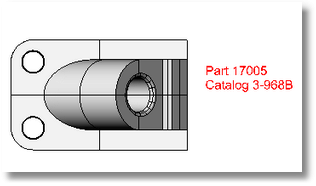
Шаги
 Укажите месторасположение текста.
Укажите месторасположение текста.
 Задайте опции.
Задайте опции.
 Введите текст.
Введите текст.
Настройки диалогового окна Text (Текст)
Текстовые аннотации, в основном, используются для печати и эти настройки влияют на размер печати вашего аннотационного текста.
Позволяет выбрать шрифт текста аннотации.
Height ___ <units> (Высота (в текущих единицах измерения))
Задаёт высоту текста в единицах измерения модели.
Размещает вокруг текста непрозрачную маску таким образом, чтобы объекты модели через неё не отображались.
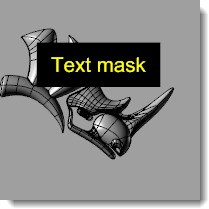
Маска вокруг текста.
None (Нет)
Маска не используется.
Background color (Цвет фона)
Устанавливает цвет маски в соответствие с цветом фона окна проекции (viewport background).
Solid Color (Чистый цвет)
Позволяет выбрать цвет в диалоговом окне Select Color (Выбор Цвета).
Задаёт размер полей между текстом и краем маски.
 Layout scaling (Масштабирование в чертеже)
Layout scaling (Масштабирование в чертеже)
Когда текст будет отображаться в составе чертежа детали (layout detail), Высота (Height) текста может быть умножена на коэффициент масштабирования (scale) контейнера детали, содержащего текст.
Задаёт тексту свойство bold (полужирный).
Задаёт тексту свойство italic (курсивный).
![]() Align Left (Выравнивание по Левому краю)
Align Left (Выравнивание по Левому краю)
Задаёт абзацу текста свойство выравнивания по левому.
![]() Align Center (Выравнивание по Центру)
Align Center (Выравнивание по Центру)
Задаёт абзацу текста свойство выравнивания по центру.
![]() Align Right (Выравнивание по Правому краю)
Align Right (Выравнивание по Правому краю)
Задаёт абзацу текста свойство выравнивания по правому краю.
![]() Align Top (Выравнивание по Верху)
Align Top (Выравнивание по Верху)
Задаёт вертикальному тексту выравнивание по верху.
![]() Align Middle (Выравнивание по Середине)
Align Middle (Выравнивание по Середине)
Задаёт вертикальному тексту выравнивание по середине.
![]() Align Bottom (Выравнивание по Низу)
Align Bottom (Выравнивание по Низу)
Задаёт вертикальному тексту выравнивание по низу.
Введите текст в окно редактора.
 Для отображения контекстного меню кликните правой кнопкой мыши.
Для отображения контекстного меню кликните правой кнопкой мыши.
Опции контекстного меню
Undo (Отменить)
Undo typing.
Cut (Вырезать)
Вырезает выделенный текст в Буфер обмена Windows.
Copy (Копировать)
Копирует выделенный текст в Буфер обмена Windows.
Paste (Вставить)
Вставляет текст из Буфера обмена Windows.
Delete (Удалить)
Удаляет выделенный текст.
Select All (Выделить Всё)
Выделяет весь текст в окне редактора.
Set Edit Text Size (Задать Размер Текста Редактора)
Позволяет задать размер текста для удобства редактирования. Не влияет на размер создавамого в модели текста.
Текстовые поля представляют собой формулы, вычисляемые в процессе работы Rhino и отображающие результат в виде текста.
![]() Import text (Импортировать текст)
Import text (Импортировать текст)
Позволяет импортировать текст из файла.
|
|
|
|
Object Properties (Свойства Объекта) |
|
Открывает Панель Properties (Свойства), а на ней вкладку TextProperties (СвойстваТекста), на которой можно изменить текст или оформление указанного текста.
Шаги
 Выделите текст для редактирования.
Выделите текст для редактирования.
Настройки
Height ___ <units> (Высота в текущих единицах измерения)
Layout scaling (Масштабирование в чертеже)
Import text (Импортировать текст)
Приводит свойства объекта в соответствие со свойствами другого объекта. Будут приведены в соответствие Font (Шрифт), Height (Высота), Layout scaling (Масштабирование в чертеже) и Mask (Маска).
| |
|
|
|
|
|
Команда TextScale (МасштабироватьТекст)
Масштабирует текст в пространстве модели и чертёжном пространстве.
Шаги
 Определите величину масштабирования текста (text scale).
Определите величину масштабирования текста (text scale).
Опции командной строки (command-line)
Enabled (Включено)
Если включено:
 Текст, наблюдаемый в чертеже детали (layout detail) будет масштабироваться в соответствии с коэффициентом масштабирования (zoom factor).
Текст, наблюдаемый в чертеже детали (layout detail) будет масштабироваться в соответствии с коэффициентом масштабирования (zoom factor).
 Текст, наблюдаемый в пространстве модели будет масштабирован в соответствии с величиной TextScale (МасштабированиеТекста).
Текст, наблюдаемый в пространстве модели будет масштабирован в соответствии с величиной TextScale (МасштабированиеТекста).
Disabled (Отключено)
Когда отключено, текст не масштабируется.
Toggle (Переключить)
Переключает состояние между Enabled (Включено) и Disabled (Отключено).